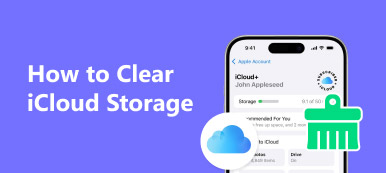iPhoneで音楽を聴くことを好むiPhoneユーザーが増えています。 iPhoneで音楽を楽しむ前に、携帯電話に音楽を追加する必要があります。 ご存じのとおり、iPhoneユーザーの中には、iTunesを使って音楽を追加することを選択する人もいます。 ただし、iTunesが携帯電話に音楽を追加することを拒否することがあります。
そのような状況に直面したときあなたは何をすべきですか?
幸い、この記事では、iPhoneユーザーが修正するための4メソッドをリストします。 iTunesではiPhoneに音楽を追加できません.
読み続けて4つの方法を入手してください。
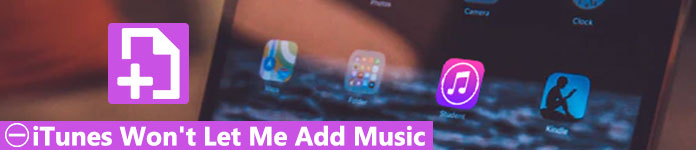
- 1を修正してください。 iPhoneに音楽を載せるのに最適なiTunesの代替手段
- 修正2.iTunes 12はiPhoneに音楽を追加しませんか? iTunesを更新する
- 修正3.iTunesはiPhoneに音楽を追加しませんか? iCloudミュージックライブラリを無効にする
- 修正4.iTunesでiPhoneに曲を追加できませんか? iTunesMatchを無効にする
1を修正してください。 iPhoneに音楽を載せるのに最適なiTunesの代替手段
iTunesを修正することを強くお勧めする最初の方法では、iPhoneに音楽を追加できません。これは、iTunesの代わりにサードパーティの転送ソフトウェアを使用することです。
iTunesに代わる最良の方法はiPhone転送です。
それは素晴らしい機能を備えた最もプロフェッショナルなソフトウェアです。 iPhoneに音楽を置くこととは別に、あなたはコンピュータ上で写真、ビデオ、連絡先、メッセージなどを管理することができます。

4,000,000+ ダウンロード
ステップ1 iPhone転送をダウンロードしてインストールする
まず最初に、あなたのコンピュータ上の公式ウェブサイトからiPhone転送をダウンロードして、それからインストールガイドに従ってそれをインストールしてください。
ステップ2。 iPhoneをコンピュータに接続する
あなたがこのソフトウェアをインストールした後に、あなたのコンピュータ上で起動してください。 次に、USBケーブルを使ってiPhoneをコンピュータに接続します。 このソフトウェアはあなたのデバイスを検出し、あなたに基本的な情報を表示します。

ステップ3 iPhoneに音楽を追加する
メインインターフェイスの左側にある[音楽]をクリックして数秒待つと、すべての音楽ファイルがこのプログラムに読み込まれます。 インターフェイスの上部に、[追加]ボタンが表示されます。 それをクリックして、iTunesで追加できない音楽を追加します。 その後、iPhoneに音楽を正常に追加できます。

除外できる場合 iTunesのエラー、またはiTunesと互換性のない音楽フォーマット。これにより、iTunesでiPhoneに音楽を追加できないという問題が発生します。以下の3つの修正に従って、問題を解決してください。
修正2.iTunes 12はiPhoneに音楽を追加しませんか? iTunesを更新する
iTunesでiPhoneに音楽を追加できない主な理由のXNUMXつは、使用しているiTunesが最新バージョンではないためです。 古いバージョンのiTunesを使用しているユーザーもいれば、iTunesで音楽を追加できない場合もあります。
iTunesの最新バージョンには、iTunesで音楽を追加できない問題を修正できる修正が含まれている場合があります。 iTunesを最新のものに更新していない場合は、iTunesのバージョンを更新して、iTunesでiPhoneに音楽を追加できないようにすることができます。
最新バージョンのiTunesを使用しているかどうかを確認するには、Windowsユーザーの場合は「ヘルプ」を開き、「アップデートを確認」をクリックします。 Macを使用している場合は、App Storeを起動してアップデートに進むことができます。
最新バージョンのiTunesを使用していない場合は、上記の手順に従ってiTunesをアップデートしてください。
古いバージョンのiTunesを削除してから再インストールして、iTunesでiPhoneに音楽を追加できないようにすることもできます。
iTunesをアンインストールする前に、 iTunesのバックアップ.
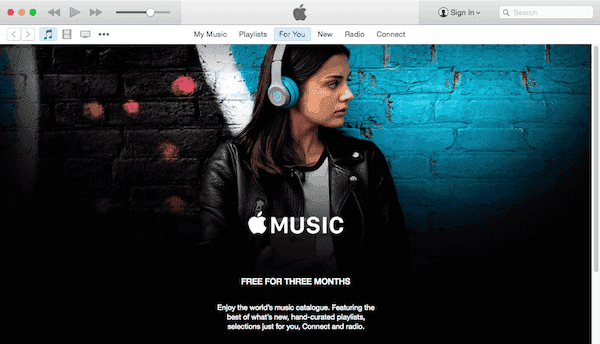
修正3.iTunesはiPhoneに音楽を追加しませんか? iCloudミュージックライブラリを無効にする
あなたのiTunesが音楽を追加することを拒否することができるもう一つの理由は、 iCloudのミュージック・ライブラリー.
ご存知のように、iCloudミュージックライブラリがオンになっている場合、iTunesを使用してiPhoneに音楽を追加することはできません。 このような状況では、iTunesのバージョンが何であれ、iTunesを使用してiPhoneに音楽を追加することはできません。
iCloud Music Libraryが無効かどうかを確認する方法はとても簡単です。
最初にiPhoneの設定を起動し、次に音楽を見つけてタップします。 次に、iCloudミュージックライブラリが表示されたら、緑色に見えるまでスイッチを切り替えます。 これらの作業を行った後、iTunesを使用して音楽を再度追加してみることができます。
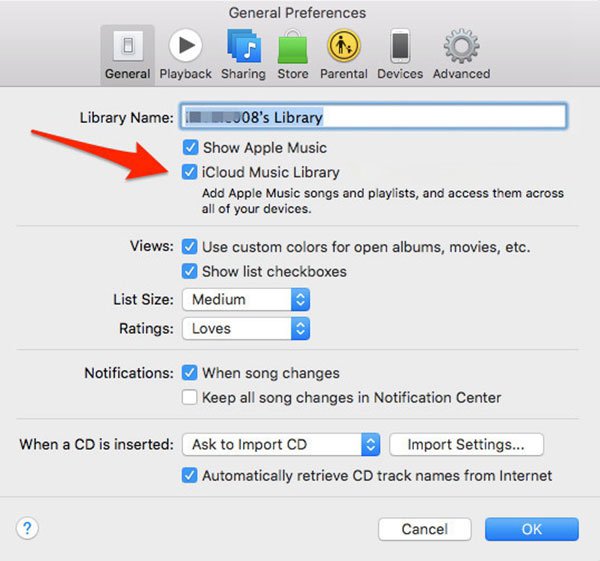
修正4.iTunesでiPhoneに曲を追加できませんか? iTunesMatchを無効にする
iTunesが一致 また、iTunesを使用してiPhoneに音楽を追加するアクションに影響を与える可能性があります。 iTunes Matchを無効にすることで、iTunesが音楽を追加できないように修正することもできます。
多くのユーザーが気付いたように、iPhoneのミュージックアプリにはiTunesMatchオプションがありません。 ただし、iPhoneでiTunesMatchを無効にすることはできます。 このアクションを実行する場合は、追加の作業が必要になる場合があります。 まず、iPhoneのメイン画面にある[設定]を起動します。 次に、下にスクロールしてiTunes&App Storeを見つけ、タップします。 自分のAppleIDにログインしていない場合は、最初にAppleIDにサインインする必要があります。 すでにサインインしている場合は、Apple IDをタップしてから、サブスクリプションをタップします。 そして、そこにあなたが選択できるiTunesMatchのオプションを見ることができます。 次に、[サブスクリプションのキャンセル]をタップする必要があり、iTunesMatchが無効になります。 また、サブスクリプションは現在の請求サイクルの終了時に停止します。
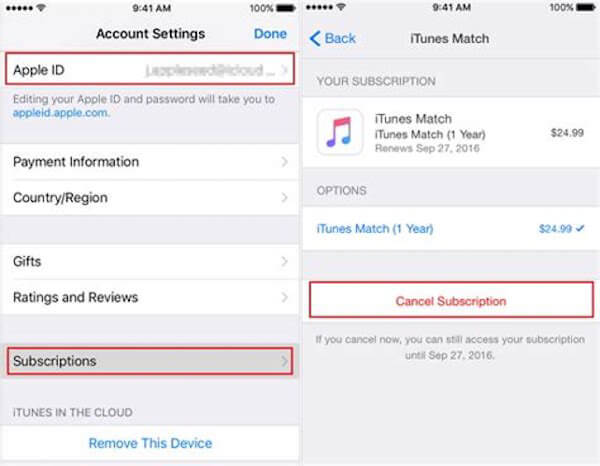
お見逃しなく:修正方法 ソフトウェアアップデートのダウンロードでiTunesが動かなくなる